Das Aufzeichnen von Screencasts auf Ihrem iPhone ist nicht sehr einfachDies ist ganz einfach, es sei denn, Sie haben einen Mac mit Yosemite oder möchten 40 USD (oder mehr) in einer App ausgeben, mit der Sie Screencasts mit Ihrem Windows-PC aufzeichnen können. Es gibt Möglichkeiten, dies zu tun, wenn Sie ein Gerät mit Jailbreak haben. Für diejenigen von uns, die ihre iPhones mit Vanilla iOS betreiben, wird fast immer ein Mac benötigt. In solchen Zeiten sollten Sie sich bei der Gaming-Community bedanken. Menschen beim Spielen zuzuschauen, ist seltsamerweise so beliebt, dass es den Start mehrerer Dienste (wie Twitch) inspiriert hat, mit denen Menschen durch das Streamen ihres Spiels Geld verdienen können. Diese Community hat viele großartige Apps für die Aufzeichnung Ihres Bildschirms inspiriert Shou.Tv ist kostenlos und erfordert kein Gerät mit Jailbreak. Auf Ihrem Gerät muss iOS 8.3 oder höher ausgeführt werden.
Um Ihren Bildschirm aufzuzeichnen, installieren Siezwei Apps von Shou.tv; eine Aufnahme-App und eine Rundfunk-App. Die Aufnahme-App wird nicht über den App Store heruntergeladen. Sie sollten auch wissen, dass die App keine Aufzeichnung von einer App im Vollbildmodus durchführen kann. Beispiele für Vollbild-Apps sind Infinity Blade, King of Thieves, Temple Run und Angry Birds, um nur einige zu nennen.
Installieren Sie die Shou.Tv Recording App
Öffnen Sie Safari und geben Sie shou.tv/i in die URL-Leiste ein. Wenn Sie dazu aufgefordert werden, tippen Sie auf Vertrauen und installieren Sie die Shou.tv-App.

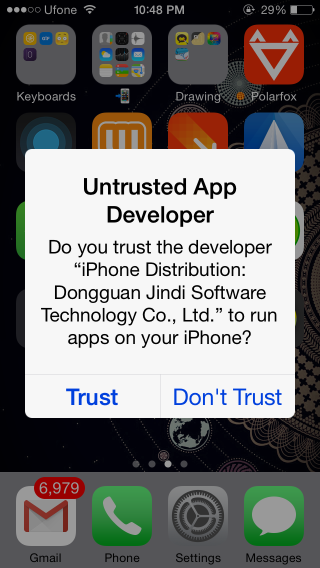
Installieren Sie die Shou.Tv Broadcasting App
Starten Sie als nächstes die neu installierte App auf IhremTelefon. Sie werden aufgefordert, die Shou.Tv-Broadcast-App zu installieren. Die App muss installiert werden, wenn Sie sich mit der gerade installierten App anmelden und aufzeichnen möchten.
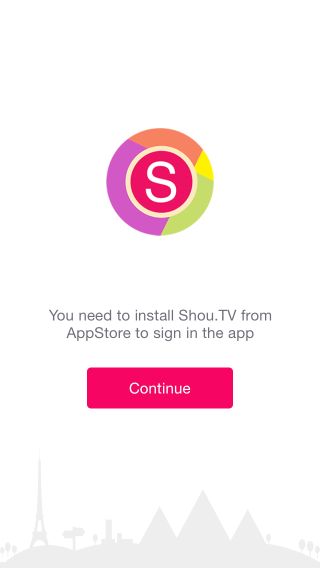

Aufnehmen Ihres Screencasts
Nachdem Sie sich bei der Broadcast-App angemeldet haben, tippen Sie aufdie Aufnahme-App (die, die Sie zuerst über Safari heruntergeladen haben) und tippen Sie auf Aufnehmen. Die App weist darauf hin, dass Sie AssistiveTouch aktivieren, um Spiele aufzuzeichnen, dies funktioniert jedoch nicht für alle (gemäß unseren Tests). Sie können festlegen, dass es nicht aktiviert werden soll, und es wird weiterhin aufgezeichnet.
Tippen Sie auf Aufnehmen und geben Sie Ihrem Video einen Namen undWählen Sie die App aus, die Sie aufnehmen möchten (beide sind optional). Die anderen Einstellungen auf diesem Bildschirm sind weitaus wichtiger. Wählen Sie das Format (MP4 oder MOV), legen Sie die Ausrichtung und die Auflösung fest. Starte die Aufnahme. Da im Hintergrund eine andere App ausgeführt wird, wird oben ein roter Balken angezeigt, der darauf hinweist, dass die App ausgeführt wird.
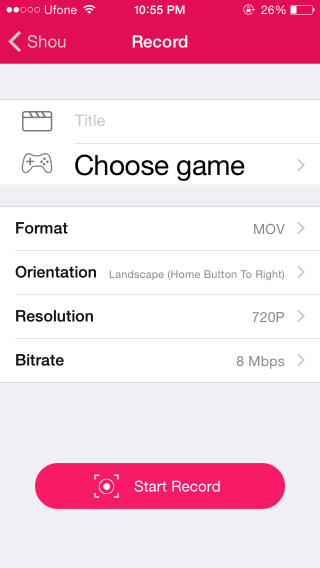
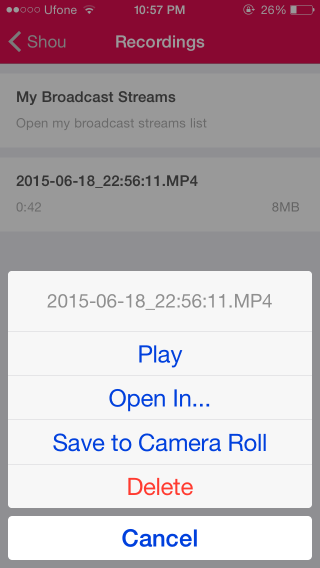
Wenn Sie fertig sind, kehren Sie zur App zurück und tippen Sie oben rechts auf dem Startbildschirm der App auf die Filmrolle, wählen Sie ein Video aus und speichern Sie es auf Ihrer Kamerarolle.













Bemerkungen